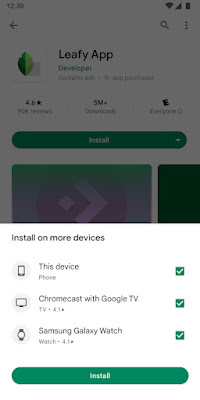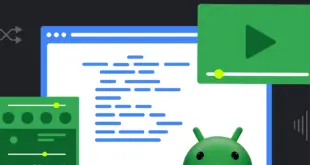Publicado por Allison Chang (Gestión de productos, Google Play), Weifang Sun (Gestión de productos, Chrome OS), Manuel Wang (Gestión de productos, Google Play Console) y Marcus Leal (Gestión de productos, Google Play)
Su listado de Play Store es la mejor manera de ayudar a los usuarios potenciales a comprender la funcionalidad y el valor de su aplicación. Los recursos y la información proporcionada -descripciones, imágenes y videos- son esenciales para que los usuarios tomen una decisión sobre qué descargar.
Adaptar los activos de su aplicación a cada factor de forma es más importante que nunca, ya que los usuarios invierten cada vez más en dispositivos conectados más allá de sus teléfonos, como tabletas, relojes inteligentes y televisores. De hecho, la cantidad de dispositivos Android no móviles activos ha crecido casi un 30 % durante el último año.
Hoy, anunciamos nuevas funciones que colocan más recursos que su ficha de Play Store en la parte superior de Google Play. También veremos algunas mejores prácticas para ayudarlo a optimizar su tarjeta y generar instalaciones significativas para su aplicación.
Cambios en pantallas grandes
Nuevos formatos de reenvío de contenido en las páginas de inicio de Play
En pantallas grandes como tabletas, plegables y Chromebooks, continuamos realizando mejoras que permitirán a los usuarios descubrir las mejores aplicaciones para sus dispositivos. Como nosotros en el programa en I/O a principios de este año, estamos rediseñando Play Store para pantallas grandes y usando capturas de pantalla, videos y descripciones directamente en aplicaciones y juegos.
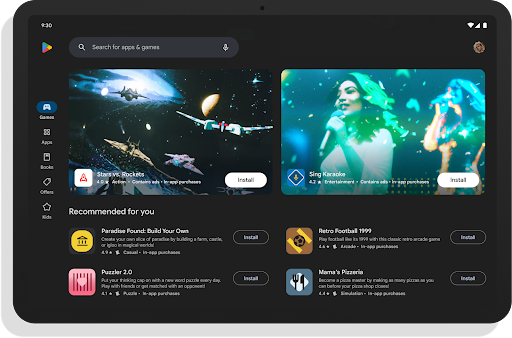 |
| Play Store Home para pantallas grandes (2023) |
El objetivo de este enfoque de avance de contenido es representar mejor su aplicación en la tienda y ayudar a los usuarios a tomar decisiones de instalación.
Hemos publicado una serie de directrices sobre la calidad del contenido como práctica recomendada para mostrar su aplicación en pantallas grandes. A partir de principios del próximo año, las aplicaciones con activos que sigan estos criterios podrán aprovechar los formatos más ricos en Play. Esto no afectará la promoción de su aplicación, solo la forma en que su aplicación aparece en Play Store.
Captura de pantalla del soporte de ChromeOS
Cuando los usuarios navegan por Play Store en Chromebooks hoy, ven capturas de pantalla de su tableta o teléfono en la página de listado de la tienda de la aplicación. Dado que esto no siempre representa con precisión la experiencia de Chromebook, ahora estamos implementando la capacidad de cargar capturas de pantalla específicas de Chromebook en Play Console.
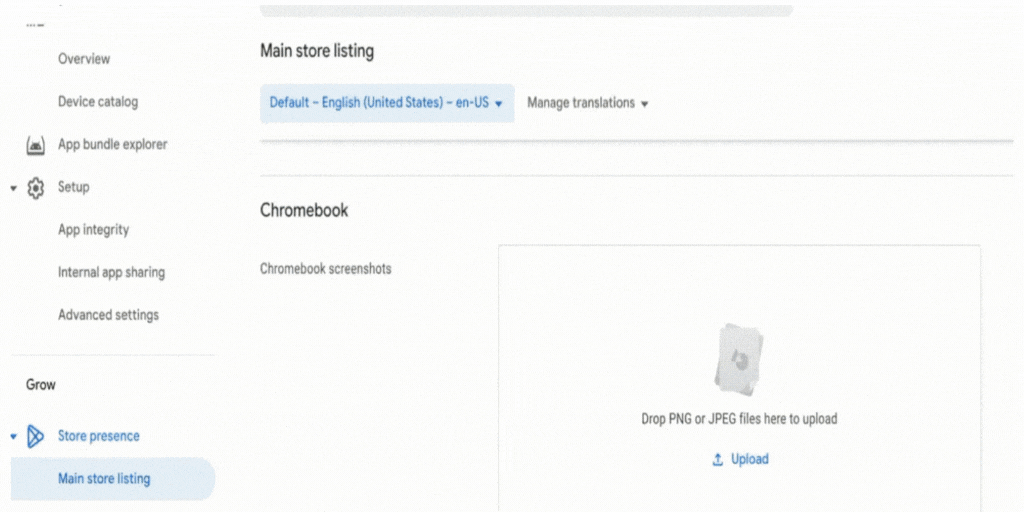 |
| Capturas de pantalla de Chromebooks en Play Developer Console |
Esto permitirá hasta 8 capturas de pantalla y se mostrará principalmente en Play Store para Chromebooks. Estas capturas de pantalla aparecerán tanto en la página de la lista de aplicaciones como en las páginas de inicio de Play.
Recomendamos usar pantallas 16:9 para orientación horizontal con dimensiones de 1080-7690 px.
Para comenzar, visite la sección Lista de tiendas principal en consola de juegos.
Actualizaciones a las pautas de captura de pantalla de la tableta
Con el nuevo lanzamiento de la compatibilidad con capturas de pantalla de ChromeOS, también estamos actualizando nuestras pautas de calidad para tabletas para garantizar la coherencia en pantallas grandes. Si bien las capturas de pantalla de la tableta cargadas anteriormente no se verán afectadas, esto debería ayudar a simplificar el proceso de generar nuevas capturas de pantalla cuando actualice su aplicación.
Cambios en los teléfonos
Página de inicio para otros dispositivos
El mes pasado, presentamos páginas de inicio específicas para factores de forma. Esta es una superficie dedicada en teléfonos para usuarios que tienen dispositivos no móviles adicionales. Estas páginas de inicio mejoran la visibilidad de su aplicación y los detalles de la lista de tiendas al permitir que los usuarios busquen los títulos que mejor se adaptan a su reloj inteligente, televisor o automóvil, todo desde sus teléfonos.
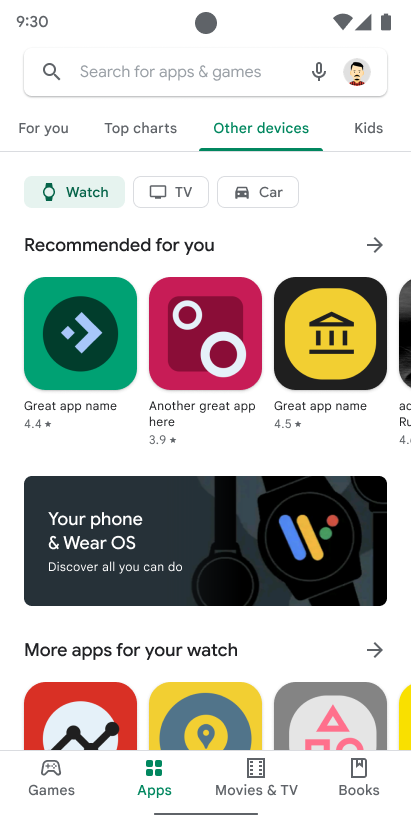 |
| Página de inicio para otros dispositivos |
Búsqueda de filtros de dispositivos e instalación remota
Los usuarios también pueden filtrar los resultados de búsqueda con un nuevo filtro de dispositivo en Play. Con el filtro habilitado, los resultados de la búsqueda solo incluirán títulos compatibles con el dispositivo seleccionado.
Prácticas recomendadas de la ficha de Play Store
Dado que estos cambios harán que los detalles de la ficha de Play Store sean mucho más destacados en Play, aquí tienes algunas formas de ayudarte a optimizar los recursos de la aplicación:
Use capturas de pantalla específicas del dispositivo que demuestren la aplicación principal o la experiencia de juego.
En Play Console, puede cargar capturas de pantalla para mostrar a los usuarios cómo se verá su aplicación o juego en diferentes tipos de dispositivos y resaltar características de factor de forma únicos. Al elegir capturas de pantalla, use imágenes que transmitan los flujos principales de usuarios dentro de su aplicación. Esto ayudará a los usuarios de todos los dispositivos a anticipar cómo será la aplicación real o la experiencia de juego para ellos.
 |
Utilice las imágenes del dispositivo con precaución
Ver un dispositivo físico en la ficha de Play Store puede hacer que tus capturas de pantalla y videos queden obsoletos rápidamente o alejar a algunos usuarios. Para ahorrar tiempo al administrar sus activos, use capturas de pantalla y videos solo desde la aplicación o la experiencia del juego.
Use imágenes de alta calidad con la relación de aspecto y resolución correctas
El uso de imágenes de alta calidad es esencial para garantizar que sus capturas de pantalla se vean bien en todos los tamaños de pantalla. No incluya pantallas pixeladas, estiradas, comprimidas o giradas incorrectamente.
 |
 |
Evite sobrecargar sus recursos con texto
Para asegurarse de que sus capturas de pantalla y videos se vean bien cuando están en las páginas de inicio de Play, evite usar demasiado texto. Como podemos cambiar el tamaño de sus activos para que se ajusten a ciertos tamaños de pantalla, esto evitará que el texto se corte sin querer.
Si necesita usar texto, evite cualquier copia sensible al tiempo que deba actualizarse con frecuencia.
 |
A medida que continuamos probando formas de resaltar la información de tu ficha de Play Store en Play, la calidad de tus activos sigue siendo tan importante como siempre. Esperamos que estas características y consejos lo ayuden a mostrar lo mejor de su aplicación en todo tipo de dispositivos. Para obtener más consejos como estos para ayudarlo a comenzar, visite el nuestro directrices sobre la calidad del contenido.
 MiReal.me MiReal.me – Tu blog tecnológico con la más actualizada información
MiReal.me MiReal.me – Tu blog tecnológico con la más actualizada información